Metode za odpravo napak 0x8007232B pri aktiviranju sistema Windows 10

- 1321
- 373
- Omar Watsica
Postopek aktiviranja sistema Windows 10 ni vedno gladek, vse vrste napak, ki jih povzročajo različni razlogi. Eno od teh napak spremlja koda 0x8007232B in poroča, da naprava ne najde KMS strežnika. Besedilo sporočila lahko pravi, da "DNS ne obstaja" ali "ni uspelo aktivirati Windows. KMET KLJUČNE KONTURANJE NISO na voljo ".
Napajanje najdete ne glede na sklop sistema Windows iz očitnih razlogov (od težav z omrežjem do uporabe neprimerne različice ključnega sistema ali piratskega OS), zato bo na voljo več načinov za reševanje. Če uporabite možnosti za izločitev izmenično, se boste znebili napake.

Z uporabo popravkov težav
Če aktivacija Windows 10 ne izvede zaradi napake napake 0x8007232B, priporočamo, da se začnete obogati s standardnim sistemom, zasnovanim za samodejno odpravo napak pri zaznavanju. Preverjanje omrežnega adapterja je priporočljivo zaradi možnih omrežnih težav. Da bi to naredili, izvajamo takšne manipulacije:
- Gremo do "parametrov" (win+i ali najdemo v meniju "Start");
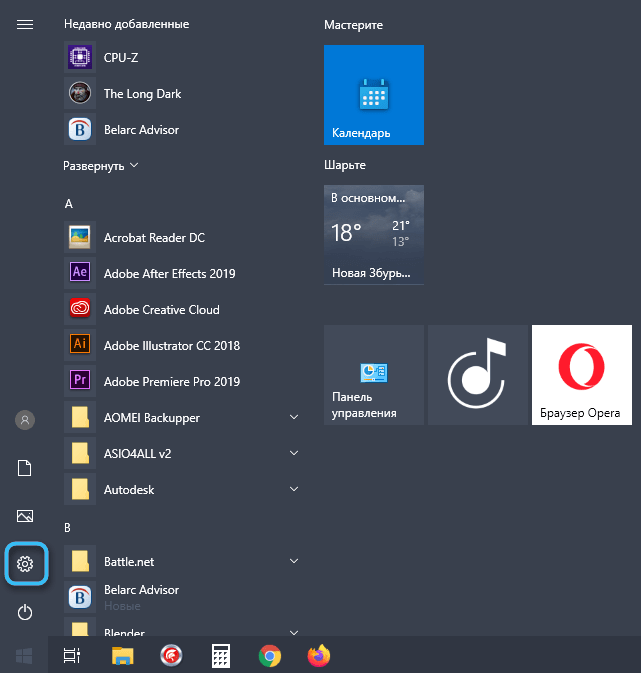
- Gremo na "posodobitev in varnost";
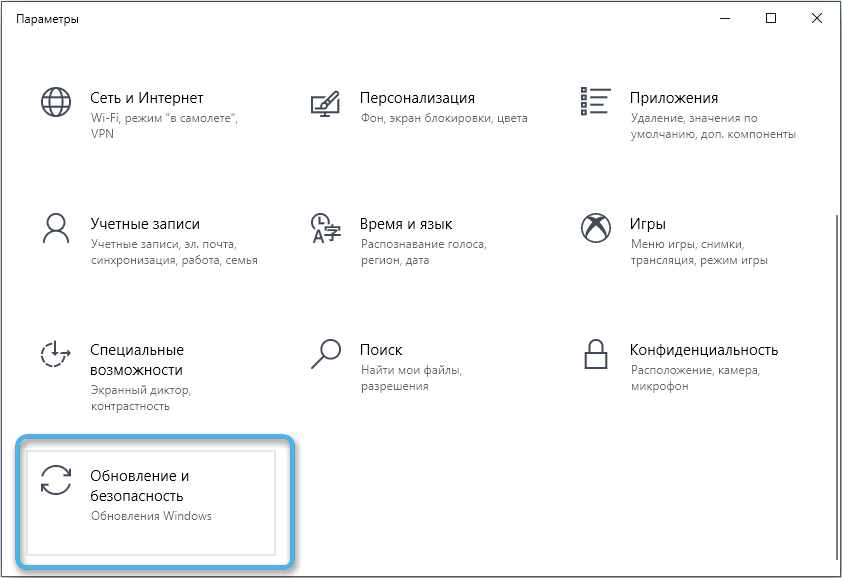
- V meniju na levi najdemo instrument "odprava težav";
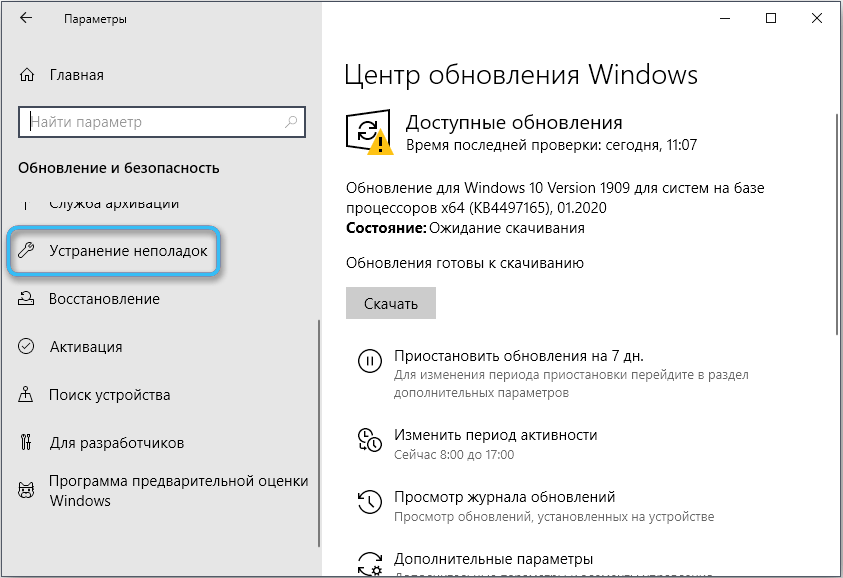
- Izberite "Omrežni adapter" in zaženite zdravilo za neuspeh pritiskov ustreznega gumba;
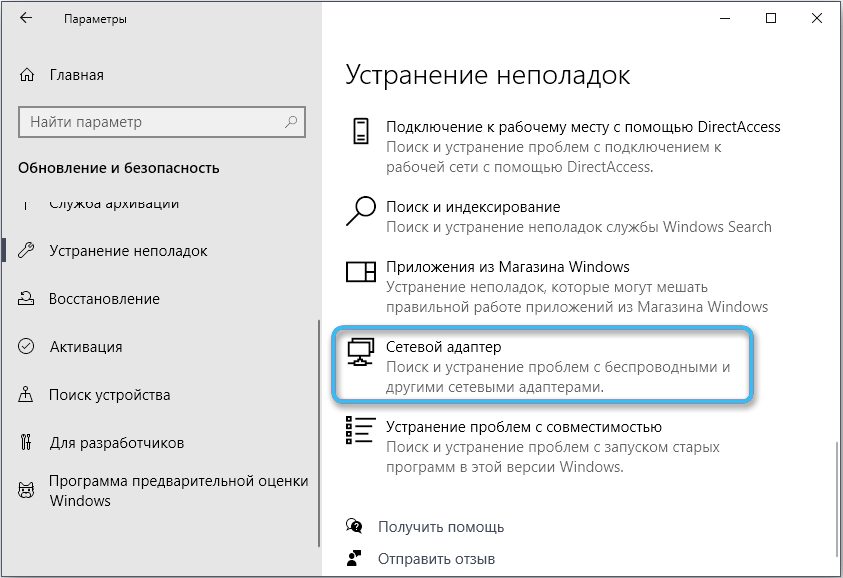
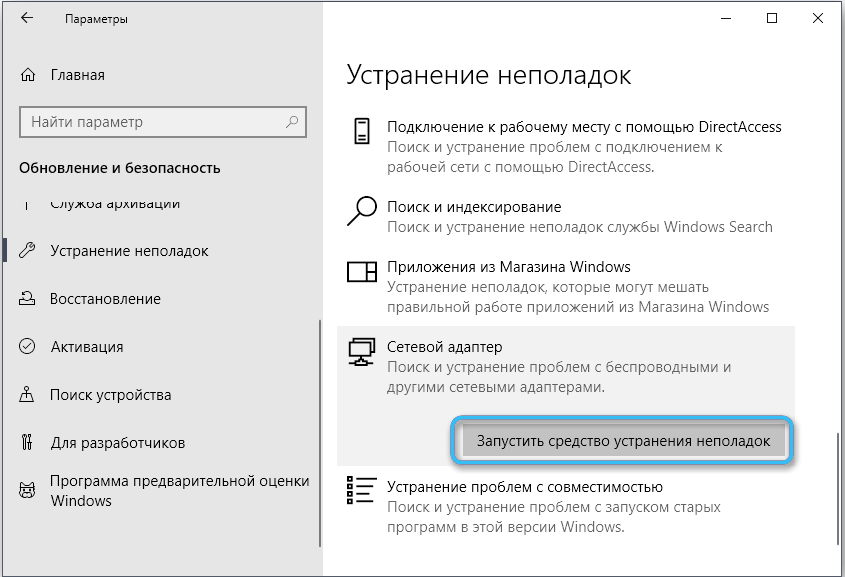
- Opažamo potreben omrežni adapter ali v zadnjo različico postavimo oznako, ki vključuje preverjanje vseh adapterjev, kliknite "Naprej", da začnete skeniranje;
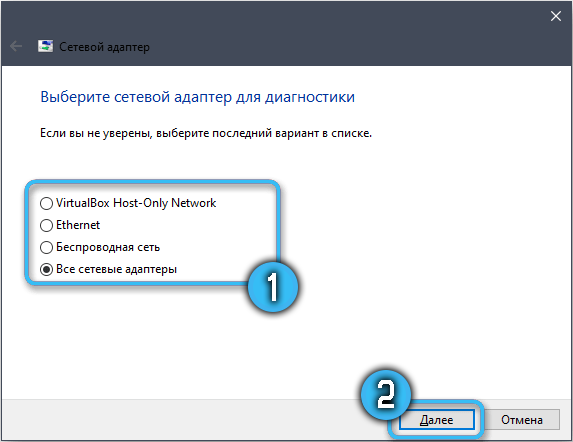
- Pričakujemo rezultate revizije, sistem išče okvare in jih odpravi, ko jih odkrijemo.
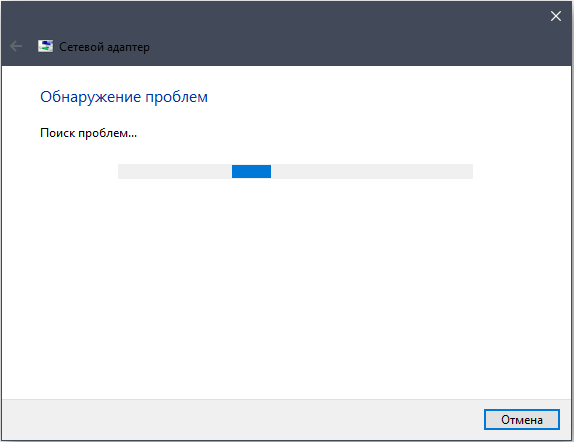
Ponastavitev predpomnilnika DNS
Pomanjkanje dostopa do DNS, zahvaljujoč izvajanju ključne pristnosti je eden od pogostih razlogov, ki povzroča kodo napake 0x8007232B, ko aktiviranje Windows 10. Najpogosteje je mogoče rešiti s pomočjo izpusta predpomnilnika. Postopek se izvaja s standardnim orodjem operacijskega sistema:
- S pomočjo iskanja ali menija "Zaženite" gremo v ukazno vrstico (skrbniške pravice);
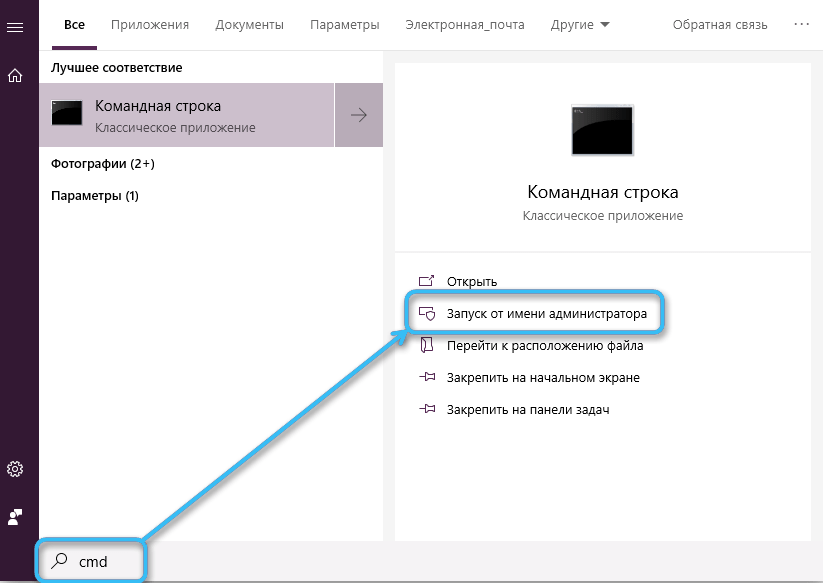
- V terminal vnesite zahtevo IPConfig /FlushDNS in pritisnite tipko vhodni tipkovnici;

- Po zaključku čiščenja predpomnilnika vas bo obvestilo z ustreznim sporočilom. Zaprite konzolo in znova zaženite napravo in preverite, ali je obravnavana težava izginila.
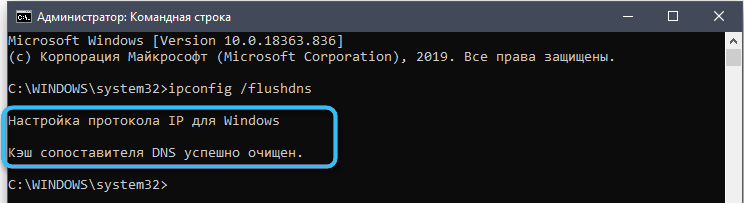
Z uporabo Slui 3
Druga metoda vključuje uporabo aplikacije za licenciranje uporabniškega vmesnika - SLUI (uporabniški vmesnik za licenco programske opreme). Če torej aktivacija ne izvede v standardnem načinu in dobite napako 0x8007232B, je to orodje uporabno za registracijo ključa:
- Odpremo ukazno vrstico kot skrbnik;
- Nastavimo ukaz "Slui 3" (po vnosu zahteve kliknite Vnesite na tipkovnico);

- V že znanem obrazcu vnesite tipko in kliknite "Naprej";
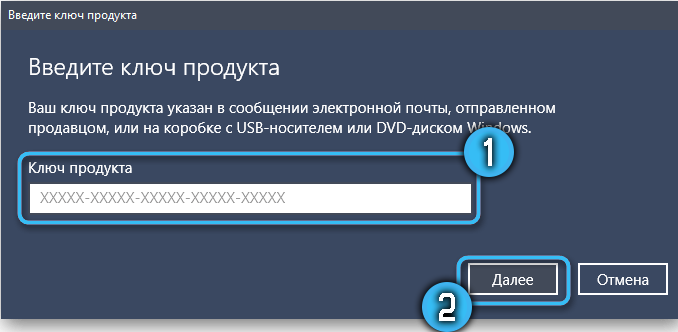
- Po nekaj časa se bodo pojavile informacije o rezultatu poskusa aktiviranja sistema.
Z uporabo slmgr.vbs
SLMGR je sredstvo za upravljanje licenciranja programske opreme v sistemu Windows. Če prejšnje metode niso dale ustreznega rezultata, lahko skript uporabite za izvajanje sistemske aktivacije, za katero storimo takšne korake:
- Odpremo ukazno vrstico o pravicah skrbnikov;
- Nastavimo zahtevo "slmgr.VBS + aktivacijska tipka ", pritisnite vhodno tipko;

- Pojav novega vnosa ukazov v terminalu potrjuje uspeh naloge licenciranja OS, nato pa bo sledilo ponovno nalaganje naprave.
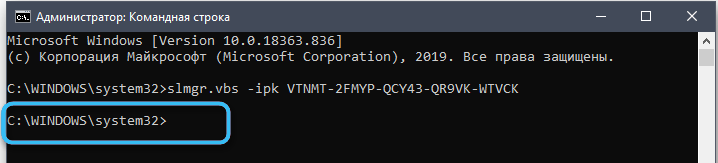
Virusi, ki preverjajo računalnik
Programska oprema Malfine -Ore lahko prepreči številne sistemske procese, vključno z orodji za izdajo dovoljenj, zaradi česar lahko pri aktiviranju sistema Windows 10 dobite obvestilo 0x8007232B. Za skeniranje operacijskega sistema za grožnje lahko v računalniku namestite protivirusno programsko opremo in dodatne pripomočke za tretje stranke, na primer DR.Spletno zdravilo!, Adwcleaner, AVZ, orodje za odstranjevanje virusov Kaspersky in podobno.
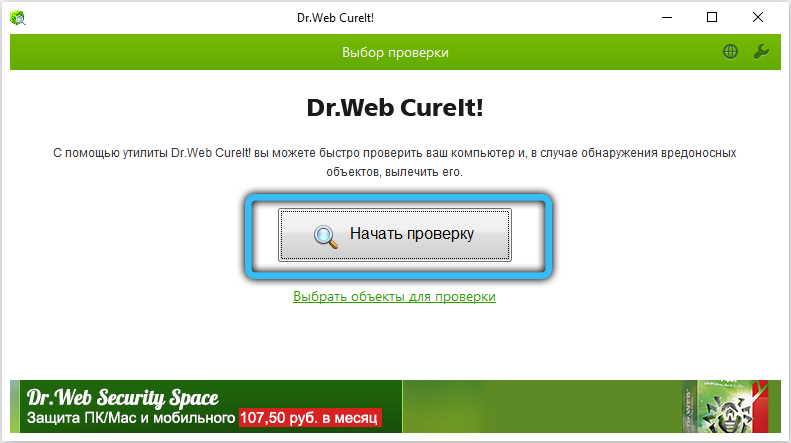
Preverjanje celovitosti sistemskih datotek
Integrirana orodja Windows vam omogočajo reševanje številnih težav, ki povzročajo napake, vključno z okvaro s kodo 0x8007232B. Če je razlog odsotnost, poškodba posameznih elementov v sistemu, skeniranje in odpravljanje najdenih težav omogoči standardni pripomoček SFC. Orodje deluje iz ukazne vrstice, ki se izvaja s skrbniškimi pravicami:
- Konzolo (s skrbniškimi pravicami) odpremo s kontekstnim menijem »Start« ali »Search«;
- Uporabljamo zahtevo "SFC/SCANNOW", pritisnite Enter in počakajte na konec postopka. Sistem bo neodvisno obnovil poškodovane elemente, ko jih zaznajo, in informacije bodo prikazane na zaslonu;
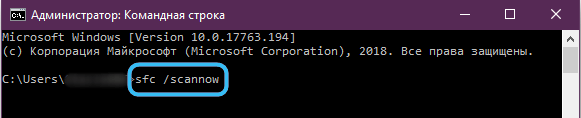
- znova zaženite napravo in preverite, ali je napaka izginila.
Če so bili poškodovani elementi odkriti s pripomočkom, jih ni bilo mogoče obnoviti, lahko uporabite tudi orodje DISM:
- Odpremo ukazno vrstico kot skrbnik;
- V terminalu predpisujemo naslednje zahteve:
Dism /Online /Cleanup-Smage /CheckHealth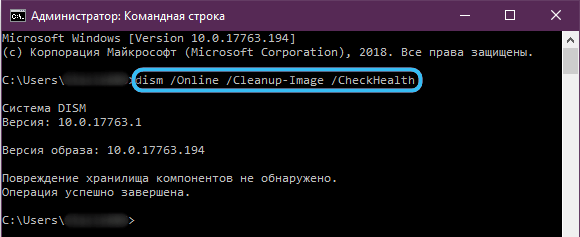
Dism /Online /Cleanup-Smage /ScanHealth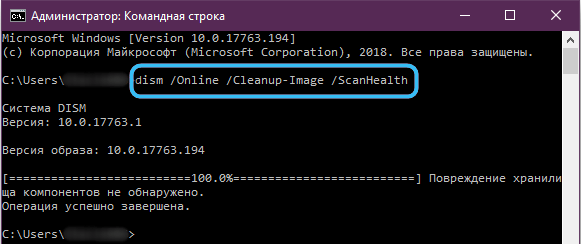
Dism/Online/Cleanup-Image/RestoreHealth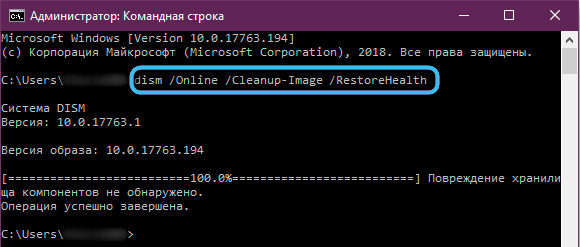
(Po vsaki zahtevi kliknite ključ vhod, traja nekaj časa za izvedbo zahtev); - Zaprite konzolo na koncu manipulacije in znova zaženite napravo.
Preverjanje namestitve vozlišča KMS
Če ste administrator in odjemalec ne najde sklopa KMS in ne deluje za aktiviranje, se prepričajte, da je na voljo. Publikacija DNS je treba privzeto vklopiti tudi.
Prepričani smo, da je v računalniku delovna enota KMS (uporabljamo ključ KMS, registriran v DNS):
- Odpremo ukazno vrstico s pravicami skrbnika, če je potrebno, potrdimo dejanje z vnosom gesla;
- V terminalu uporabljamo ukaz
"nSlookUp -tipe = vse _vlmcs.TCP> km.Txt "(kliknite Enter);
- Nadaljujemo na ustvarjeno datoteko, kjer bo navedena lokacija storitve SRV.
KMS strežniki vsak dan samodejno pustijo zapise DNS SRV, zato morate preveriti v registru, ali je strežnik posnet.
Nato izvedemo naslednje:
- Gremo v sistemski register (odpremo konzolo "Execute" (Win+R) in uporabimo ukaz "regedit");
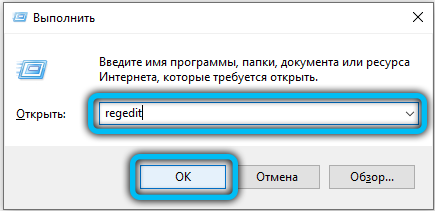
- Sled hkey_local_machine \ programska oprema \ MicrosoftWindows \ nt \ currentversion \ softwareProTectionPlatform;
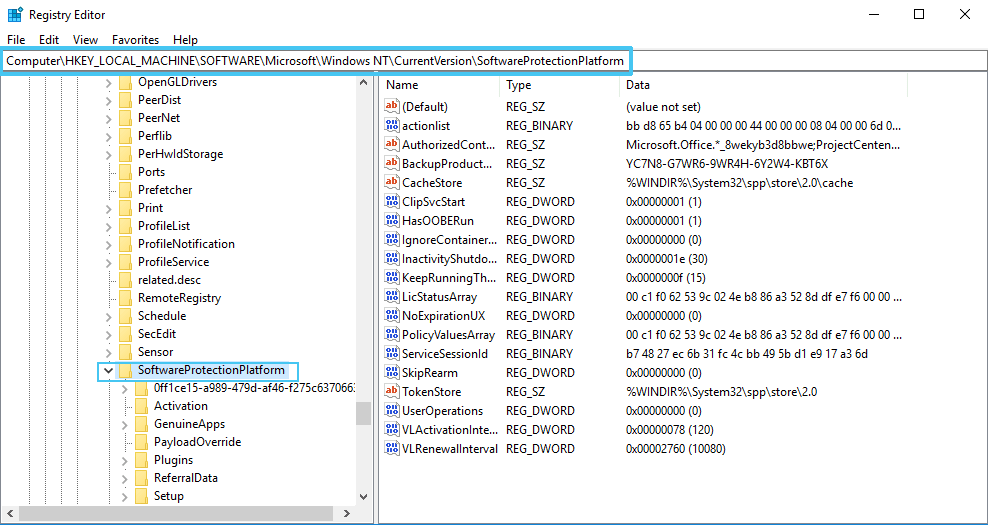
- Iščemo, vrednost za onemogočanje, ki ga je mogoče onemogočiti - če je navedeno "1", strežnik KMS ni zabeležen v DNS;
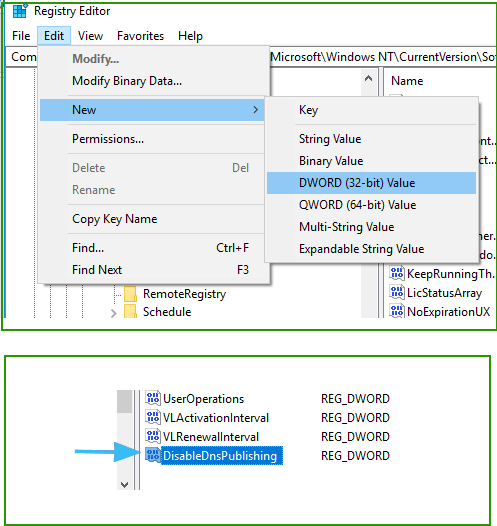
- Če ni parametra, ga ustvarite (DWORD z imenom onemogočano. Vrednost spremenimo v "0" (kliknite "Spremeni" z desnim gumbom).
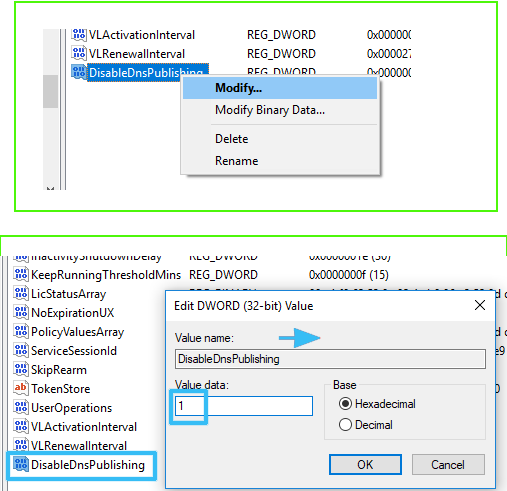
Namestitev več aktivacijskih tipk
Rešitev je uporaba večkratnega aktivacijskega ključa (MAC), ki bo alternativa aktivaciji KMS, če morate aktivirati sistem, medtem ko tipke KMS ne delujejo. Izvajamo manipulacije prek ukazne vrstice, ki je bila predstavljena kot skrbnik in ukaz "SLMGR -IPK aktivirani tipki". Pomanjkljivost metode je, da so maki uporabni za aktiviranje določenega števila naprav, zato pa se parametri ponastavijo ali okna ponovno nameščena, število aktiviranih naprav ne bo vrnjeno.
- « Za kaj je program Overwolf in kako ga pravilno uporabljati
- Načini za spremembo gesla v računu Microsoft računa »

